win10打开相机0xA00F4271(0x80070001)如何解决 0x80070001相机错误怎么回事
使用win10系统的小伙伴都知道,它自带有相机功能,可以用来拍照,然而有不少用户在打开相机的时候,却遇到提示0xA00F4271(0x80070001)错误代码的情况,导致相机无法正常使用,这该怎么办呢,不用着急接下来就给大家说说0x80070001相机错误的详细解决方法。
具体解决方法如下:
1、重置网络摄像头,单击Windows键+ I以打开“设置”应用。选择App并在其上找到相机。单击高级选项链接,然后按Reset按钮并等待执行该过程,最后,重启系统;
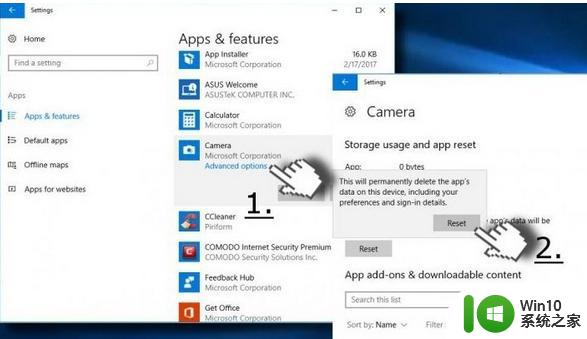
2、检查网络摄像头的版本,如果您的笔记本电脑运行的是为Windows 7操作系统开发的相机。则可能与Windows 10操作系统不兼容。因此,兼容性可能是0xA00F4271(0x80070001)错误的主要罪魁祸首。要检查并修复:右键单击Windows键,然后选择“设备管理器”。 查找影像设备并找到我们的网络摄像头。如果不存在,请检查声音,视频和游戏控制器选项卡。右键单击网络摄像头的名称,然后选择“属性”,单击Driver选项卡,然后选择Driver Details;
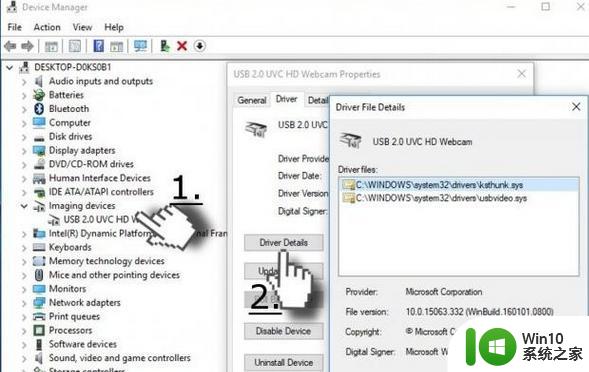
3、您应该找到包含stream.sys的文件。如果不存在,则表示您的相机是在Windows 7发布后开发的,这意味着它适用于当前的Windows 10操作系统。但是,如果文件在列表中,则必须用新的相机替换相机;
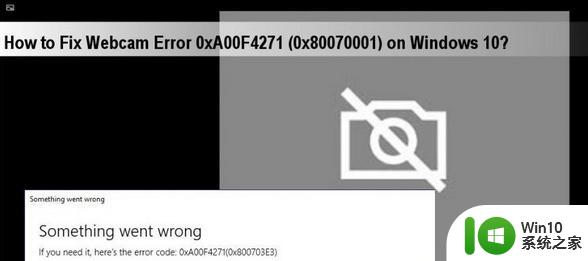
4、更新网络摄像头驱动程序,或将其回滚右键单击Windows键,然后选择“设备管理器”。 双击“成像设备”,然后右键单击网络摄像头的条目。选择更新驱动程序;
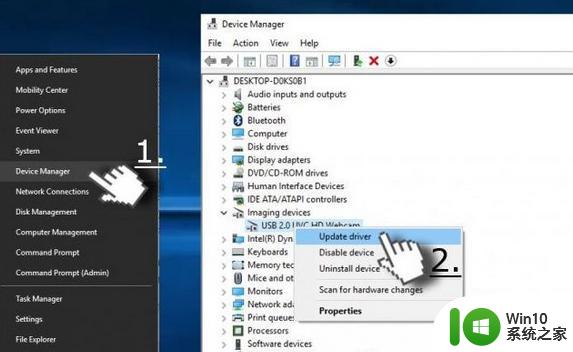
5、关闭设备管理器并重新启动您的PC,如果在安装最新的网络摄像头驱动程序后发生0xA00F4271(0x80070001)错误。请删除更新:右键单击Windows键,然后选择“设备管理器”。双击“成像设备”,然后右键单击网络摄像头的名称。选择Properties,然后单击Driver选项卡。单击“回滚驱动程序”,然后单击“是”以确认更改
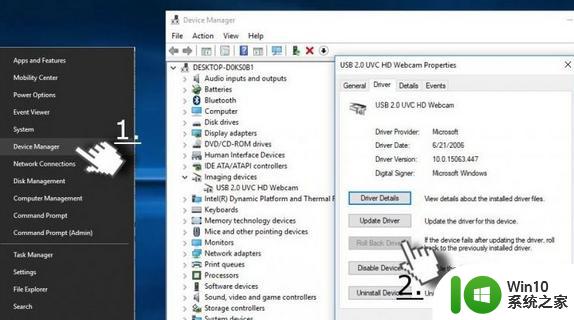
6、最后,重启你的电脑。希望通过上面给出的方法成功解决0xA00F4271(0x80070001)错误。
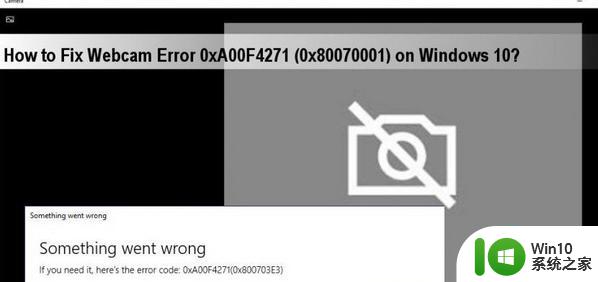
上面给大家讲解的就是win10打开相机0xA00F4271(0x80070001)的详细解决方法, 有遇到相同情况的用户们可以学习上面的方法步骤来解决吧。
win10打开相机0xA00F4271(0x80070001)如何解决 0x80070001相机错误怎么回事相关教程
- win10相机0xa00f4244无法启动怎么办 win10电脑相机错误0xa00f4244如何解决
- win10电脑出现相机错误代码0xa00f4271怎么办 win10电脑相机出现错误代码0xa00f4271如何解决
- Win10使用相机错误代码0xA00F424F无法保存照片怎么解决 Win10相机错误代码0xA00F424F无法保存照片解决方法
- Windows 10人脸识别无法打开相机错误解决方法 Win10面部识别无法启动相机如何修复
- win10相机错误代码0xa00f4244无法启动怎么修复 Win10相机无法启动怎么解决0xa00f4244错误代码
- win10相机打不开提示无法启动你的相机怎么解决 Win10相机无法启动解决方法
- win10相机0xa00f4271错误代码的解决步骤 Win10相机0xa00f4271错误代码修复方法
- win10相机无法打开什么情况 windows10自带相机打不开怎么办
- win10开启相机功能的方法 win10怎么打开相机功能
- win10打开相机功能出现闪退的解决方法 win10打开相机闪退怎么解决
- win10找不到相机应用怎么办 win10相机找不到怎么解决
- win10无法打开相机请确保它正常工作怎么解决 win10相机无法正常工作怎么解决
- 蜘蛛侠:暗影之网win10无法运行解决方法 蜘蛛侠暗影之网win10闪退解决方法
- win10玩只狼:影逝二度游戏卡顿什么原因 win10玩只狼:影逝二度游戏卡顿的处理方法 win10只狼影逝二度游戏卡顿解决方法
- 《极品飞车13:变速》win10无法启动解决方法 极品飞车13变速win10闪退解决方法
- win10桌面图标设置没有权限访问如何处理 Win10桌面图标权限访问被拒绝怎么办
win10系统教程推荐
- 1 蜘蛛侠:暗影之网win10无法运行解决方法 蜘蛛侠暗影之网win10闪退解决方法
- 2 win10桌面图标设置没有权限访问如何处理 Win10桌面图标权限访问被拒绝怎么办
- 3 win10关闭个人信息收集的最佳方法 如何在win10中关闭个人信息收集
- 4 英雄联盟win10无法初始化图像设备怎么办 英雄联盟win10启动黑屏怎么解决
- 5 win10需要来自system权限才能删除解决方法 Win10删除文件需要管理员权限解决方法
- 6 win10电脑查看激活密码的快捷方法 win10电脑激活密码查看方法
- 7 win10平板模式怎么切换电脑模式快捷键 win10平板模式如何切换至电脑模式
- 8 win10 usb无法识别鼠标无法操作如何修复 Win10 USB接口无法识别鼠标怎么办
- 9 笔记本电脑win10更新后开机黑屏很久才有画面如何修复 win10更新后笔记本电脑开机黑屏怎么办
- 10 电脑w10设备管理器里没有蓝牙怎么办 电脑w10蓝牙设备管理器找不到
win10系统推荐
- 1 番茄家园ghost win10 32位旗舰破解版v2023.12
- 2 索尼笔记本ghost win10 64位原版正式版v2023.12
- 3 系统之家ghost win10 64位u盘家庭版v2023.12
- 4 电脑公司ghost win10 64位官方破解版v2023.12
- 5 系统之家windows10 64位原版安装版v2023.12
- 6 深度技术ghost win10 64位极速稳定版v2023.12
- 7 雨林木风ghost win10 64位专业旗舰版v2023.12
- 8 电脑公司ghost win10 32位正式装机版v2023.12
- 9 系统之家ghost win10 64位专业版原版下载v2023.12
- 10 深度技术ghost win10 32位最新旗舰版v2023.11